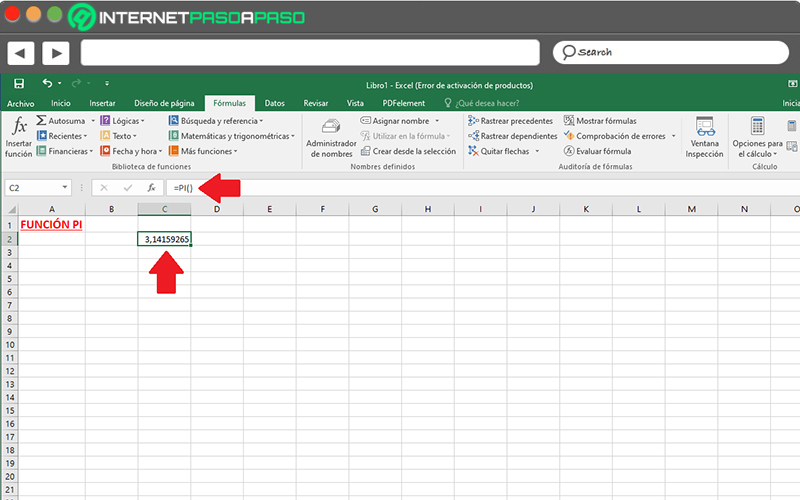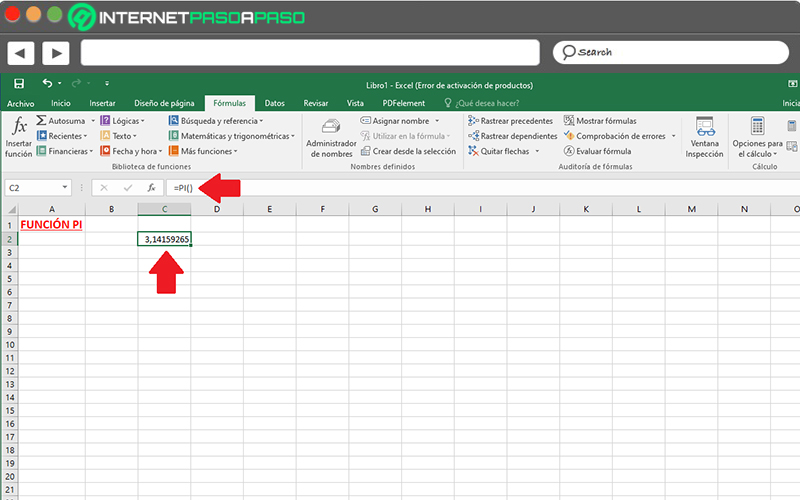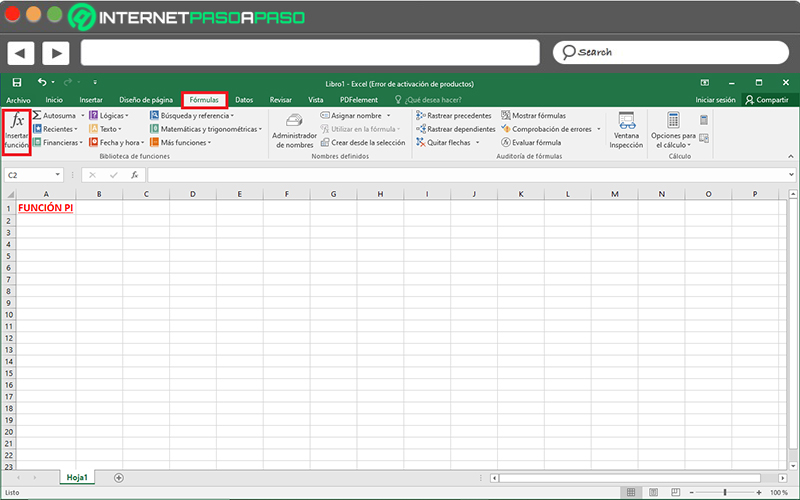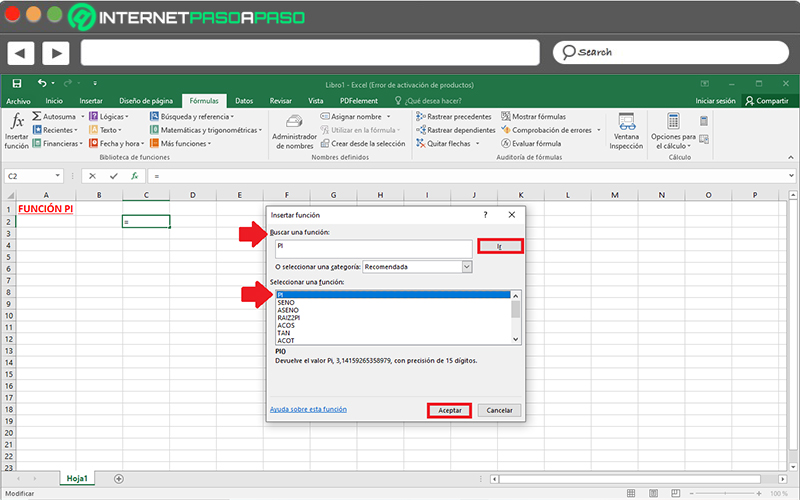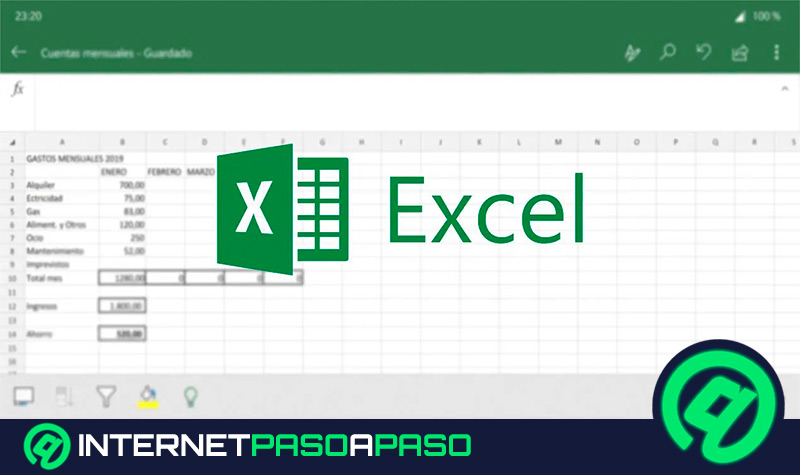Lo Último en IP@P
- Stellar Data Recovery revoluciona la recuperación de archivos perdidos en discos duros externos
- Goblin Mine: La Estrategia Económica Detrás del Juego de Minería que está Fascinando a Todos
- Estos son los nuevos Cargadores UGREEN: potencia y portabilidad en dos versiones que no te puedes perder
- UGREEN Nexode Pro: El Cargador Ultradelgado que revoluciona la carga de dispositivos móviles
- La computación en la nube está transformando los juegos Online y estas son sus grandes ventajas
Hoy en día, a nivel mundial, Excel se considera uno de los programas ofimáticos más útiles, en vista de que consiste en un arreglo de filas y columnas divididas por casillas que simplifican la elaboración, modificación y manejo de hojas de cálculo. Gracias a ello, es esencial para realizar tareas organizativas, contables, financieras y de programación.
En ese sentido, además de facilitar la organización y tabulación de cualquier tipo de información, este programa se destaca por permitir la inserción de datos numéricos con el objetivo de almacenarlos e interpretarlos para su estudio. Tomando en cuenta que, proporciona numerosas funciones con las cuales es posible efectuar cualquier clase de cálculo.
Por consiguiente, a través de Microsoft Excel, los usuarios cuentan con la posibilidad de emplear un sinfín de fórmulas matemáticas y trigonométricas para realizar sus tareas de manera efectiva. Por lo que, es posible hacer uso del reconocido número PI en cualquier tabla de datos, sin que el mismo arroje un error en el programa.
¿Qué debemos tener en consideración al aplicar la función PI en una tabla de datos?
Antes de conocer cómo se utiliza, de forma correcta, la función PI en una tabla de datos de Excel, es preciso aclarar ciertos parámetros de interés. Puesto que, es un número representativo que no se puede usar de cualquier manera en este software de Microsoft. Así, básicamente, la función PI en Excel se encarga de devolver la constante matemática π (3,14…), empleada en diferentes ecuaciones y funciones, a nivel global. Como, por ejemplo, para calcular el área de un circulo utilizando la fórmula habitual para ello.
Sin embargo, al momento de hacer uso de este valor constante en la hoja de cálculo de Microsoft, es preciso utilizar el término “PI”, en lugar de emplear el símbolo que lo representa, es decir, “π”. Ya que, este último no podrá ser reconocido como una entrada en el programa y, en consecuencia, arrojará un error.
Por otro lado, es oportuno aclarar que, así como en cualquier calculadora o programa matemático que admite ecuaciones, en Excel es posible realizar cualquier operación usando el número PI. Es decir que, no hay limitación alguna para sumar, restar, multiplicar o dividir dicho dígito, por ejemplo. Al igual que, para añadirlo en ciertas funciones que proporciona el software.
Pasos para usar la función PI y utilizar este número en tus hojas de cálculo de Microsoft Excel
Ahora bien, te preguntarás cómo se puede emplear la función PI para usar dicho número en tus hojas de cálculo y completar tus tareas satisfactoriamente, sin obtener algunos errores como resultado.
Más en Software
- ¿Cómo abrir un PDF en Microsoft Excel fácil y rápido? Guía paso a paso
- Dibujos en PowerPoint ¿Qué son, para qué sirve y cómo utilizarla en tus diapositivas?
- ¿Cómo establecer un diseño de diapositiva en una presentación de Microsoft PowerPoint? Guía paso a paso
- ¿Cómo cambiar el tipo de gráfico en Microsoft Word? Guía paso a paso
- ¿Cómo descargar e instalar Arduino en MacOS desde cero? Guía paso a paso
SÍGUENOS EN 👉 YOUTUBE TV
Motivo por el cual, a continuación, especificamos todos y cada uno de los pasos a seguir para manejar el “π” en Excel:
- Si deseas llamar la función PI en este programa de forma manual y directa, lo primero que tienes que hacer, es buscar la celda en la cual deseas especificar dicho número matemático.
- A continuación, copia lo siguiente: “=PI()” sin usar las comillas y oprime la tecla Enter; de tal modo, podrás obtener el número π completo.
- En caso de que quieras realizar alguna operación matemática, debes especificar la misma antes de presionar la tecla Enter. Una vez lo efectúes, obtendrás el resultado en la casilla establecida.
Además del método manual-directo para llamar la función PI en Excel, también existe otra táctica que puedes usar.
A continuación, te explicamos como:
- Accede a una hoja de cálculo en blanco o, en su defecto, entra al documento de Excel en el cual quieres emplear la función PI.
- Ahora, dirígete a la cinta de opciones del programa y allí, haz clic en la pestaña “Fórmulas”. Después, dentro del grupo llamado Biblioteca de funciones, selecciona la opción que indica “Insertar función”.
- Hecho lo anterior, se mostrará un nuevo recuadro en pantalla y haciendo uso del mismo, introduce el término “PI” en la barra de Buscar una función. Para así, hacer clic en “Ir”.
- Finalmente, aparecerá dicha función y basta con seleccionarla para presionar en “Aceptar”, de esa manera, cuando confirmes la acción nuevamente, se mostrará en la celda indicada al inicio del proceso. Desde allí, puedes hacer y editar los cálculos que requieras.